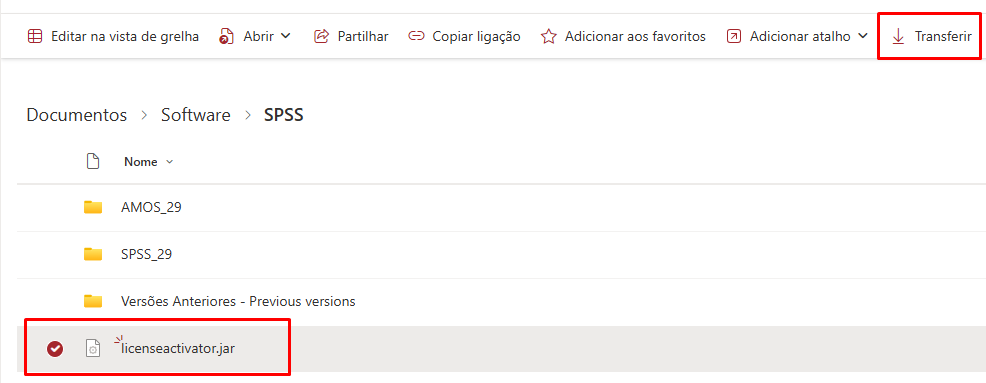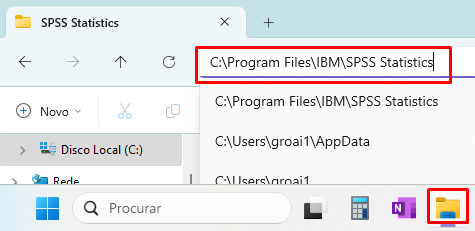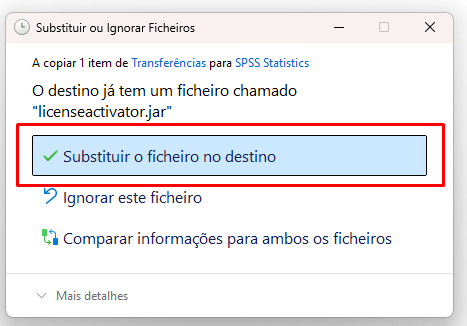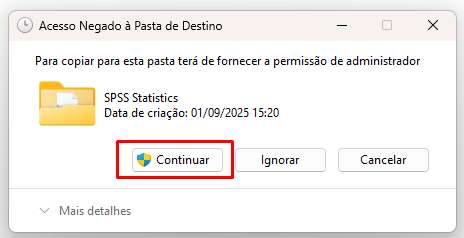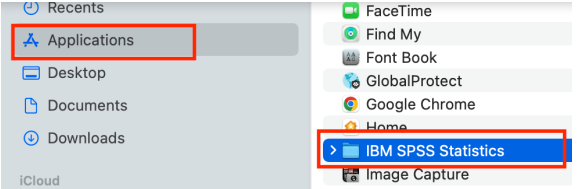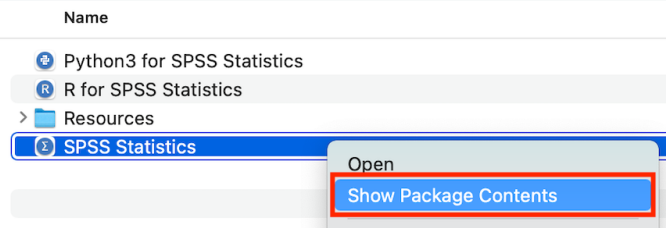É possível inscrever um utilizador numa UC?
Público Alvo: Docentes do Iscte
Resposta/Solução: Sim. Dentro da UC no Moodle, no menu horizontal clicar em Participantes » Inscrever Utilizadores
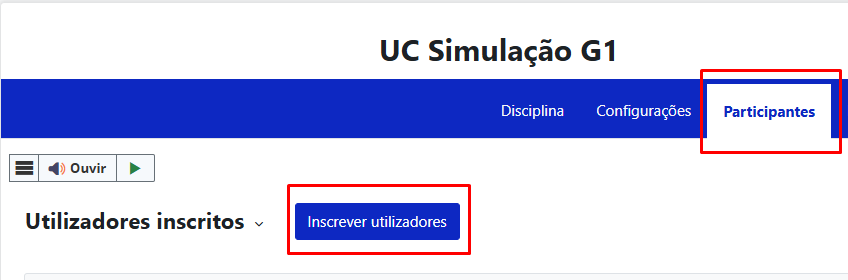
Introduzir o nome ou login do utilizador e selecionar o papel.
Clicar o botão azul “Inscrever Utilizadores“.
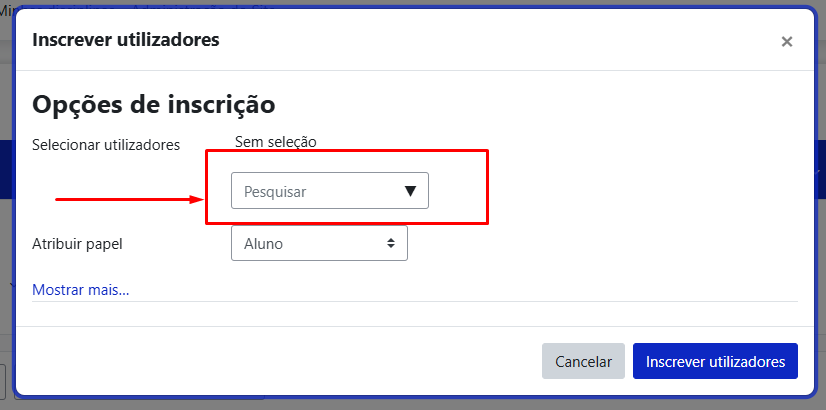
Nota: Se o utilizador não estiver inscrito no Moodle não vai aparecer na lista de utilizadores.